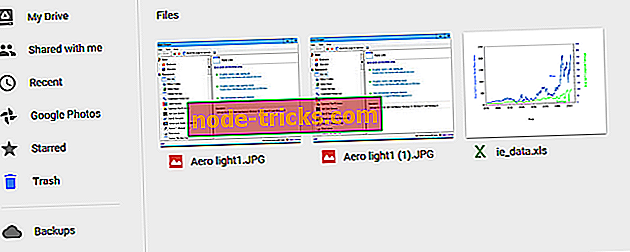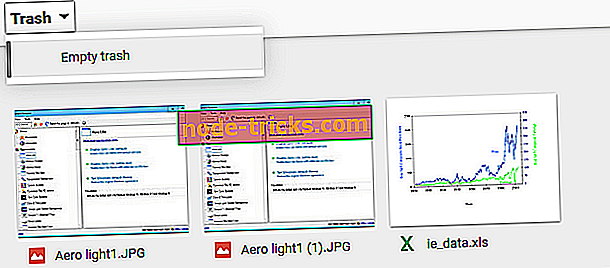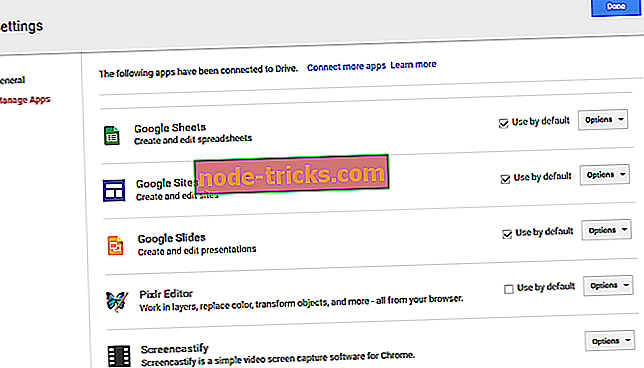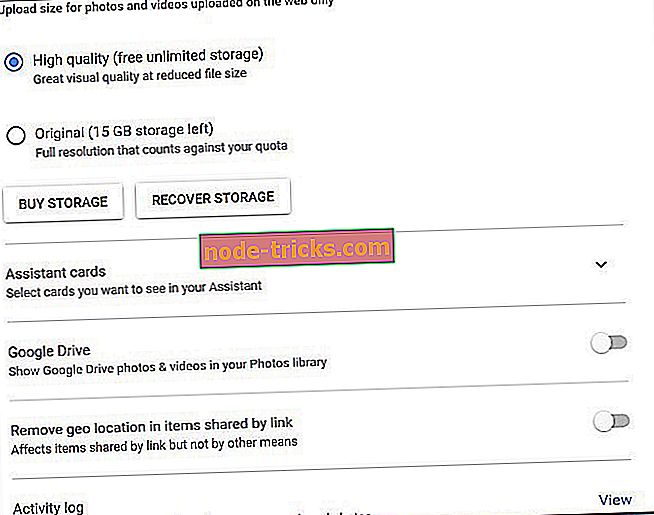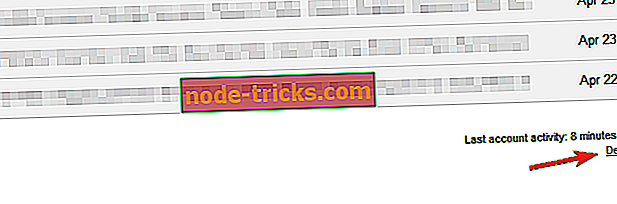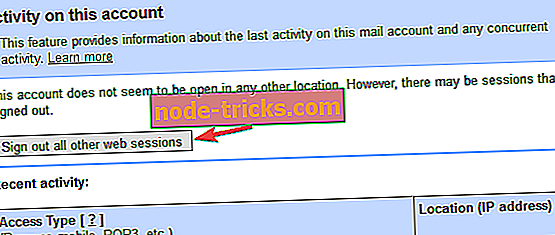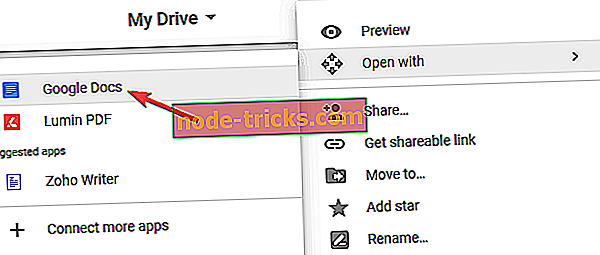Labot: nepareiza Google diska kvota
Google diska kvota tieši zemāk esošajā šāvienā sniedz pārskatu par to, cik daudz GD mākoņa krātuves vietas esat izmantojis. Tomēr dažreiz kvota var izcelt, ka izmantojat daudz vairāk atmiņas, nekā gaidīts. Ja tas tā ir, parasti nav tā, ka Google diska kvota ir neprecīza; tikai tas, ka tajā ir daudz papildu datu no citiem avotiem. Tātad, ja kvotas izcelšana jums ir daudz mazāk uzglabāšanas vietas, nekā gaidīts, tas ir, kā to novērst.
Kā noteikt Google diska kvotu problēmas
Satura rādītājs
- Tukšs Google diska miskaste
- Pārbaudiet Google diska lietojumprogrammas datus
- Meklēt bāreņus
- Pārbaudiet Google fotoattēlus un Gmail krātuvi
- Pārbaudiet koplietotās mapes
- Noņemiet lielus failus un pārbaudiet atpakaļ
- Dzēst failus no mapes Trash un izrakstieties no visiem Gmail kontiem
- Dzēst fotoattēlus no ierīcēm
- Konvertējiet savus dokumentus
Google disks ir lielisks mākoņu krātuves pakalpojums, bet dažkārt var rasties problēmas. Vairāki lietotāji ziņoja, ka viņu Google Drive diska kvota ir nepareiza, un runājot par kvotu problēmām, šeit ir dažas līdzīgas problēmas, par kurām ziņo lietotāji:
- Google diska telpa netiek atjaunināta - lietotāji uzskata, ka dažreiz to Google diska vieta netiek atjaunināta. Šī nav nopietna problēma, un dažreiz atjaunināšana var aizņemt dažas dienas. Ja vietas apjoms nemainās, mēģiniet izņemt failus no miskasti un pārbaudīt, vai tas palīdz.
- Google disks ir pilns, bet nav failu - tas ir līdzīgs jautājums, un dažreiz jūsu disks var parādīties pilns, pat ja jums nav pārāk daudz failu. Lai atrisinātu šo problēmu, jums ir jānoņem Google fotoattēli, kā arī pielikumi no Gmail. Tas var arī būt noderīgi, lai notīrītu Trash direktoriju.
- Google disks parādās pilns, ja tas nav - šī ir vēl viena problēma, kas var rasties, izmantojot Google disku. Ja sastopaties, pārbaudiet, vai jums ir koplietotas mapes. Ja citi lietotāji glabāšanai izmanto jūsu koplietotās mapes, tas ietekmēs jūsu datu kvotu.
- Google diska kvota nav precīza - dažreiz jūsu Google diska kvota var nebūt precīza. Ja tas notiek, pārliecinieties, vai izmēģināt dažus mūsu risinājumus un pārbaudiet, vai tas atrisina problēmu.

1. risinājums - iztukšot Google diska miskasti
Pirmkārt, ņemiet vērā, ka izdzēstie Google diska faili tiek pārvietoti uz atkritnes mapi, kas ir līdzīga atkritni. Tādējādi viņi nav īsti izdzēsti un vēl joprojām ir mākonis. Tātad jums ir jāiztukšo Miskaste mape šādi.
- Piesakieties savā Google diskā.
- GD lapas kreisajā pusē noklikšķiniet uz Miskaste, kā norādīts tālāk.
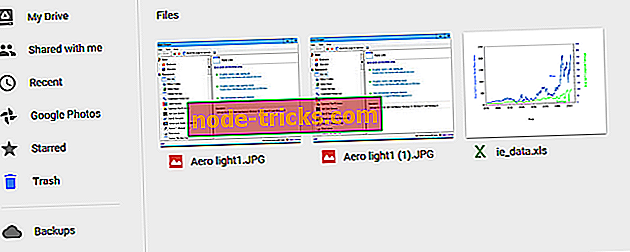
- Pēc tam noklikšķiniet uz Trash tieši zem meklēšanas lodziņa un izvēlnē atlasiet Empty trash . Tas varētu ietaupīt daudzus gigabaitus atmiņas.
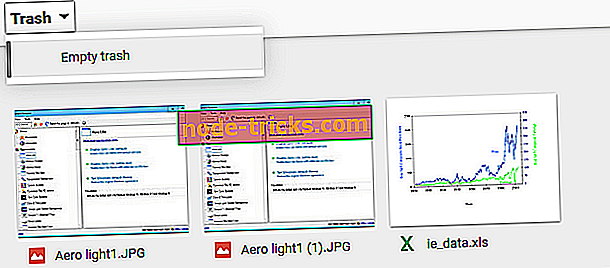
- Noklikšķiniet uz jūsu Google diska kvotas, lai pārbaudītu, cik daudz papildu atmiņas ir. Tagad tajā būs iekļauti tikai tie faili, kurus neesat izdzēsis.
2. risinājums - pārbaudiet Google diska lietojumprogrammas datus
Ņemiet vērā, ka lietojumprogrammas, kas saistītas ar Google disku, izmanto arī tās uzglabāšanas vietu. Tādējādi lietotnes, piemēram, Whatsapp varētu būt hogging simtiem megabaitu jūsu mākonis uzglabāšanas. Tādā veidā jūs varat noņemt Google diska lietotnes.
- Google diska lapas augšējā labajā stūrī noklikšķiniet uz pogas Iestatījumi .
- Izvēlnē izvēlieties Iestatījumi .
- Pēc tam zemāk redzamajā logā Iestatījumi varat atlasīt Pārvaldīt lietotnes . Tajā uzskaitītas visas jūsu Google diska lietotnes.
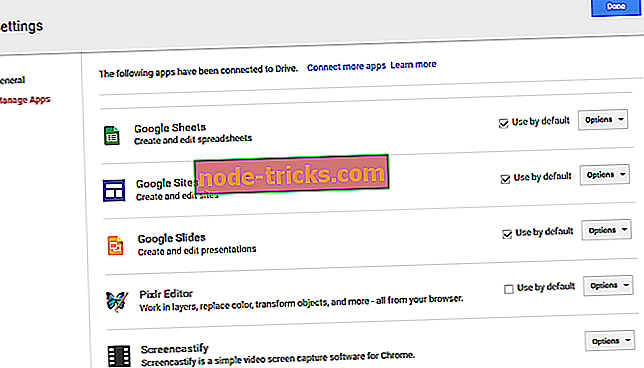
- Tagad noņemiet Google diska lietojumprogrammas, noklikšķinot uz pogas Opcijas blakus tām un atlasot Atvienot no diska . Lai apstiprinātu, nospiediet pogu Atvienot .
Daudzi lietotāji ziņoja, ka WhatsApp var izmantot arī jūsu atmiņas vietu. Pēc lietotāju domām, savā Google diskā bija WhatsApp lietojumprogrammu dublējums, bet pēc tā noņemšanas viņiem izdevās atrisināt problēmu ar Google diska kvotu, tāpēc noteikti izmēģiniet to.
3. risinājums - meklēt bāreņus
Jums var būt daudz GD failu bez vecāku mapēm. Tie ir bāreņi, kas var uzpūst Google diska uzglabāšanas kvotu. Tas ir veids, kā varat meklēt un izdzēst bāreņu failus programmā Google disks.
- Ievade ir: neorganizēts īpašnieks: es Google diska meklēšanas lodziņā un nospiediet taustiņu Enter .
- Google meklēs un parādīs visus bāreņus. Dzēsiet tos, ar peles labo pogu noklikšķinot uz faila un kontekstizvēlnē atlasot Izņemt .
- Turiet nospiestu taustiņu Ctrl, lai atlasītu vairākus dzēšamos failus.
- Jūs varat arī velciet un nometiet nezināmus failus uz miskasti, kas atrodas kreisajā Google diska izvēlnē, lai tos dzēstu. Lai pilnībā izdzēstu, iztukšojiet mapi Miskaste.
4. risinājums - pārbaudiet Google fotoattēlus un Gmail krātuvi
Ņemiet vērā, ka jūsu Google diska kvota ietver arī Google fotoattēlus un Gmail failus. Tātad jūsu papildu fotogrāfijas un e-pasts var arī palielināt GD kvotu. Noklikšķinot uz Skatīt detaļas zem kvotu plāna diagrammas, tiek uzsvērts, ka tas ir redzams tieši zemāk esošajā šāvienā.

- Piesakieties pakalpojumā Google fotoattēli un augšējā kreisajā pusē noklikšķiniet uz galvenās izvēlnes pogas.
- Pēc tam izvēlnē izvēlieties Settings ( Iestatījumi), lai atvērtu tālāk norādītās opcijas.
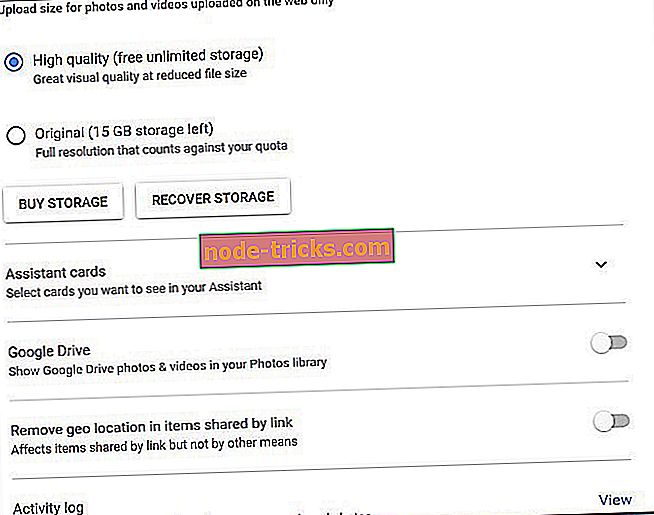
- Šajā lapā ir iekļauti oriģināli un augstas kvalitātes iestatījumi. Ja tur ir atlasīts oriģināls, fotoattēli samazinās jūsu Google diska uzglabāšanas vietu; tādēļ, ja nepieciešams, atlasiet šajā lapā Augsta kvalitāte .
- Atveriet savu Gmail kontu, ja tāds ir, un izdzēsiet novecojušos e-pastus no turienes.
- E-pastiem miskastē ir arī jāsvītro. Gmail lapas kreisajā pusē noklikšķiniet uz Vēl > Miskaste .
- Tagad, lai izdzēstu e-pastus, kas arī palielina Google diska uzglabāšanas kvotu, noklikšķiniet uz Empty Trash .
5. risinājums - pārbaudiet koplietotās mapes
Pēc lietotāju domām, dažreiz koplietotās mapes var ietekmēt jūsu datu kvotu, pat ja jūs tās neizmantojat. Ja esat koplietojis mapi ar citiem lietotājiem, to datu izmantošana atspoguļo jūsu joslas platumu. Lai atrisinātu problēmu, rūpīgi sekojiet koplietotajām mapēm.
Ja jums ir koplietojamas mapes, noteikti sazinieties ar personu, ar kuru koplietojat mapi, un lūdziet, lai viņi dublētu savus failus. Kad faili ir lejupielādēti, varat izdzēst mapi un visu tā saturu. Pēc kopīgo direktoriju dzēšanas ir jāatrisina problēma ar datu kvotu.
6. risinājums - noņemiet lielus failus un gaidiet
Vienkāršākais veids, kā novērst problēmu ar Google diska kvotu, ir izdzēst lielos failus no sava Google diska. Tomēr ir vērts pieminēt, ka datu kvotas atjaunināšana var aizņemt kādu laiku.
Parasti šis process aizņem pāris dienas, bet daži lietotāji ziņoja, ka, lai citātu varētu atjaunināt, var paiet vairākas nedēļas, tāpēc jums būs jābūt pacietīgam.
7. risinājums - dzēsiet failus no mapes Trash un izrakstieties no visiem Gmail kontiem
Saskaņā ar lietotāju teikto, lai novērstu problēmu ar kvotu un Google disku, vispirms jāizdzēš visi faili no mapes Miskaste. Mēs jau parādījām, kā to izdarīt kādā no mūsu iepriekšējiem risinājumiem, tāpēc pārliecinieties, ka to pārbaudiet, lai iegūtu detalizētas instrukcijas.
Pēc tam jums ir jāizrakstās no Gmail visās ierīcēs un lietojumprogrammās. Tas var būt diezgan garlaicīgs, lai to izdarītu manuāli, jo jums var būt vairākas ierīces ar vairākām lietojumprogrammām, kas izmanto Gmail. Tomēr, izmantojot vienu klikšķi, varat iziet no Gmail visās ierīcēs. Lai to izdarītu, izpildiet šīs darbības:
- Atveriet Gmail savā tīmekļa pārlūkprogrammā.
- Kad esat pierakstījies, ritiniet līdz galam.
- Apakšējā labajā stūrī ir redzams ziņojums Pēdējā konta darbība . Noklikšķiniet uz Detaļas .
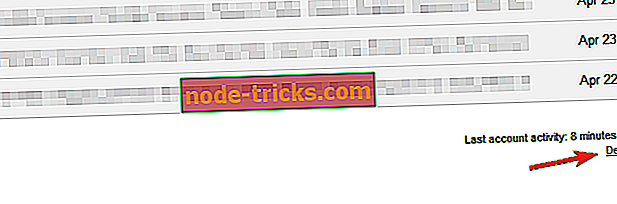
- Tagad jūs redzēsiet visas jaunākās tīmekļa sesijas. Noklikšķiniet uz pogas Izrakstīties visas citas tīmekļa sesijas .
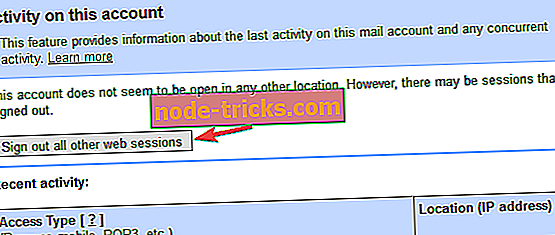
Pēc tam jums vajadzētu veiksmīgi izrakstīties uz visiem kontiem. Tagad atkal piesakieties Google diskā un pārbaudiet, vai problēma joprojām pastāv.
8. risinājums - izdzēst fotoattēlus no ierīcēm
Kā jūs droši vien zināt, Google fotoattēli koplieto uzglabāšanas vietu ar Google disku, un, ja jums ir daudz attēlu pakalpojumā Google fotoattēli, tas atspoguļos jūsu Google diska kvotu. Lai atrisinātu šo problēmu, lietotāji iesaka noņemt fotoattēlus no jūsu Google fotoattēliem un pārbaudīt, vai tas atrisina problēmu.
Vairāki lietotāji ziņoja, ka attēlu noņemšana no Google fotoattēliem neatgriezeniski atrisinās jūsu datu kvotu problēmu. Lai atrisinātu šo problēmu, jums ir jābūt piekļuvei Google fotoattēliem visās ierīcēs un noņemt attēlus no turienes.
Pat ja jūs noņemat attēlus no Google fotoattēlu tīmekļa versijas, pārējās ierīces var vēlreiz sinhronizēt trūkstošos attēlus, izraisot problēmas atkārtotu parādīšanos. Tādēļ ir svarīgi izdzēst attēlus no Google fotoattēliem visās ierīcēs, lai pastāvīgi novērstu problēmu.
Vairāki lietotāji ziņoja, ka tas viņiem ir strādājis, tāpēc izmēģiniet to.
9. risinājums - konvertējiet savus dokumentus
Kā jūs droši vien zināt, Google disks ļauj izveidot dokumentus un izklājlapas, izmantojot savas tīmekļa lietojumprogrammas. Atšķirībā no Word, Excel vai PDF dokumentiem šie dokumenti neaizņem vietas. Ir arī vērts pieminēt, ka jūs varat konvertēt savus dokumentus uz šo formātu un ietaupīt vietu.
Ja Google diskā ir vairāki dokumenti, varat tos pārvērst Google saderīgā formātā, lai atbrīvotu vietu. Lai to izdarītu, jums vienkārši jāievēro šādi vienkārši soļi:
- Atveriet savu Google disku tīmekļa pārlūkprogrammā.
- Atrodiet dokumentu, kuru vēlaties konvertēt, ar peles labo pogu noklikšķiniet uz tā un izvēlieties Atvērt ar . Tagad sarakstā izvēlieties vajadzīgo programmu.
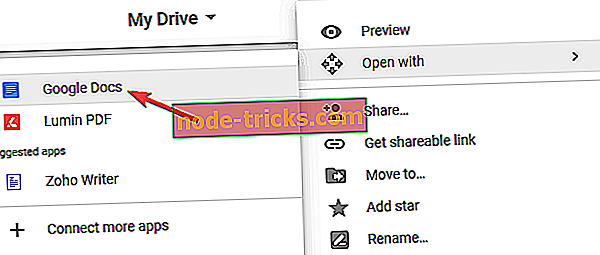
Google disks tagad izveidos jūsu dokumenta kopiju. Kad jaunais dokuments ir izveidots, varat izdzēst oriģinālo dokumentu. Pirms oriģināla dzēšanas pārliecinieties, vai jaunais dokuments darbojas pareizi.
Tas var būt garlaicīgs risinājums, it īpaši, ja jums ir desmitiem tiešsaistes dokumentu, bet tas var palīdzēt atbrīvot vietu.
Tagad jūsu Google diska kvotai noteikti būs vairāk brīvas vietas nekā iepriekš. Tad uzglabāšanas kvota, iespējams, būs daudz labāka. Ņemiet vērā arī to, ka, lai veiktu sinhronizāciju Google serveriem, var būt nepieciešamas dažas dienas, kad veicat izmaiņas pakalpojumā Google disks.